Pasos para editar los datos de tu finca 🗺️✏️
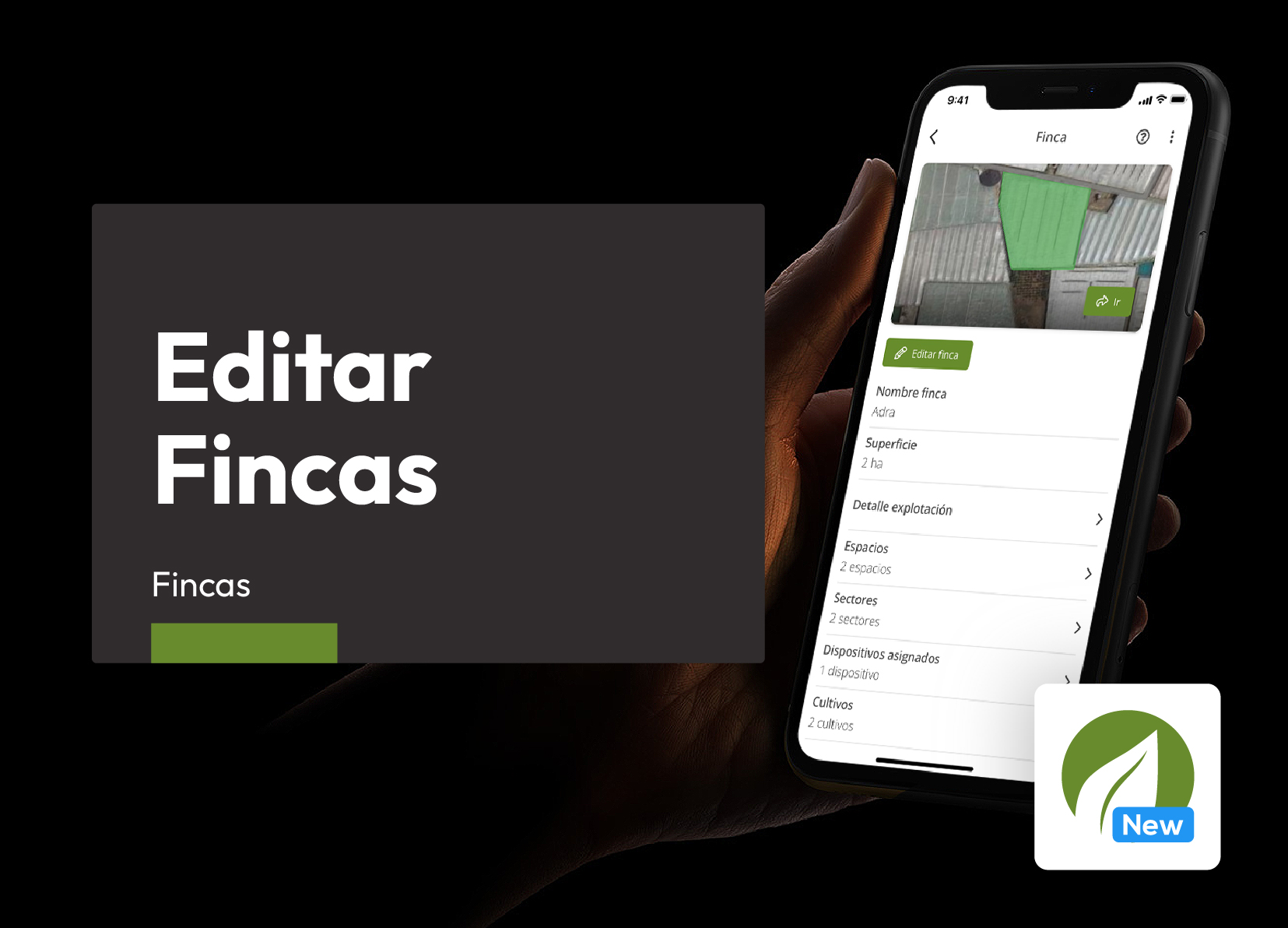
🔒 Permiso de edición de Fincas 🌱: ¡Atención! solo dispones de este permiso accediendo a modificar tus propias fincas o actuando como Administrador o Distribuidor de otro usuario. Si por el contrario eres Técnico de alguien, y accedes a la app actuando como él, NO tendrás permiso para modificar los datos de sus explotaciones.
¡Gestiona tus fincas sin complicaciones!
Desde el menú de Fincas, puedes editar la información de todas tus fincas fácilmente. Realiza los cambios que necesites para mantener todo al día. ¡Todo al alcance de unos clics! 🖱️✨
Desde la aplicación móvil #
1. Accede al menú «Fincas» 🗺️
En el menú inferior de la app, pulsa el icono de «Fincas».
Menú >> Fincas
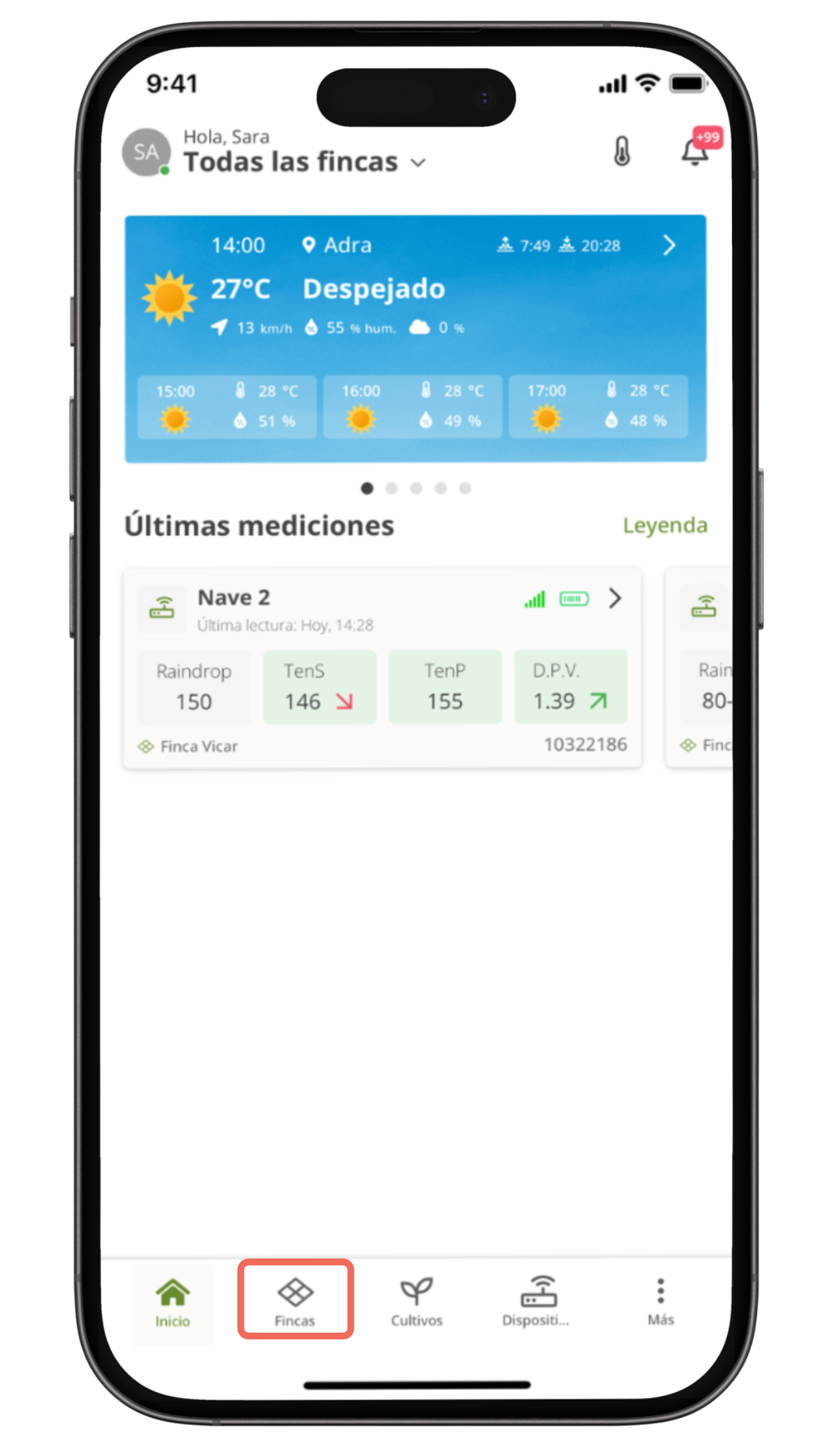
2. Selecciona una finca 🔍
- Esto te llevará a una lista con todas tus fincas registradas, organizadas por nombre y ubicación.
- Desplázate por ella y pulsa sobre la finca que quieres editar.
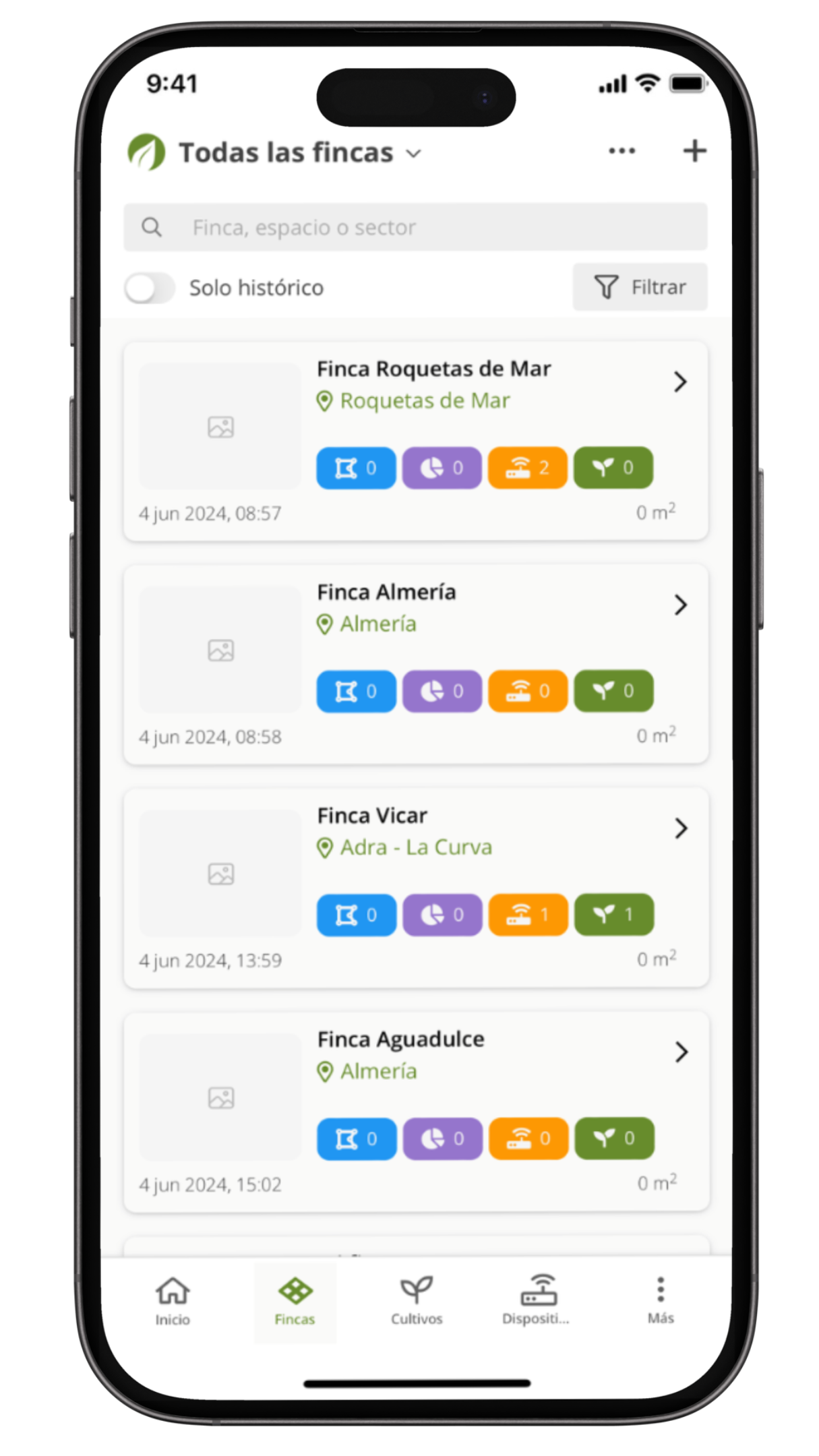
3. Selecciona «Configurar finca» ✏️
- Se abrirá la vista con el detalle de tu finca donde verás información clave como la superficie, espacios, sectores y dispositivos asignados.
- Para editar, toque el botón verde que dice «Configurar finca«.
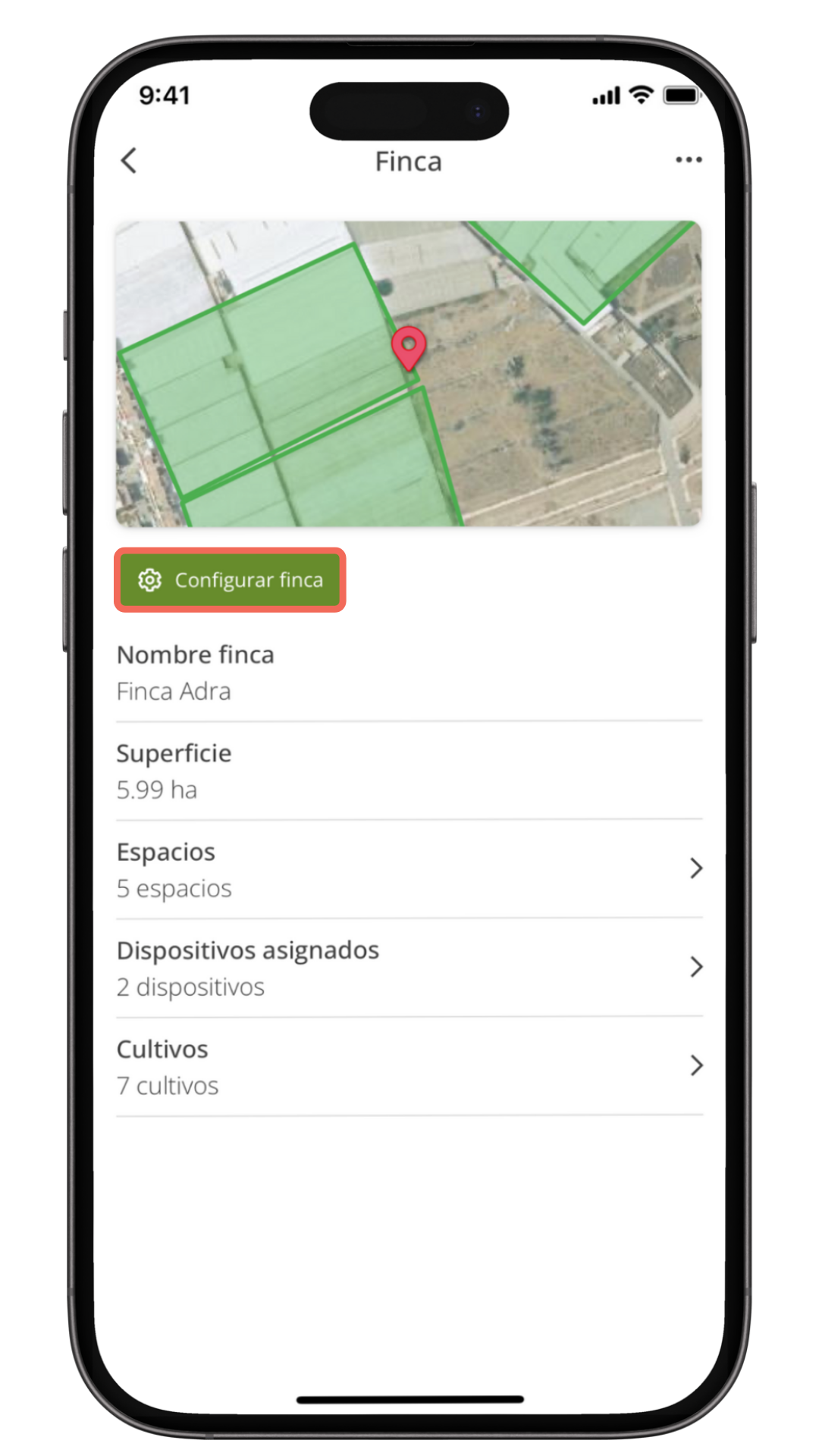
4. Dibuja tus espacios ✏️
- Se abrirá el mapa para que dibujes nuevos espacios. No podrás editar los existentes, pero sí añadir otros nuevos. Pulsa sobre el mapa para marcar los puntos que delimiten el espacio, y asegúrate de cerrar el área uniendo bien los vértices. Cuando termines, pulsa en «Crear espacio» ✅.
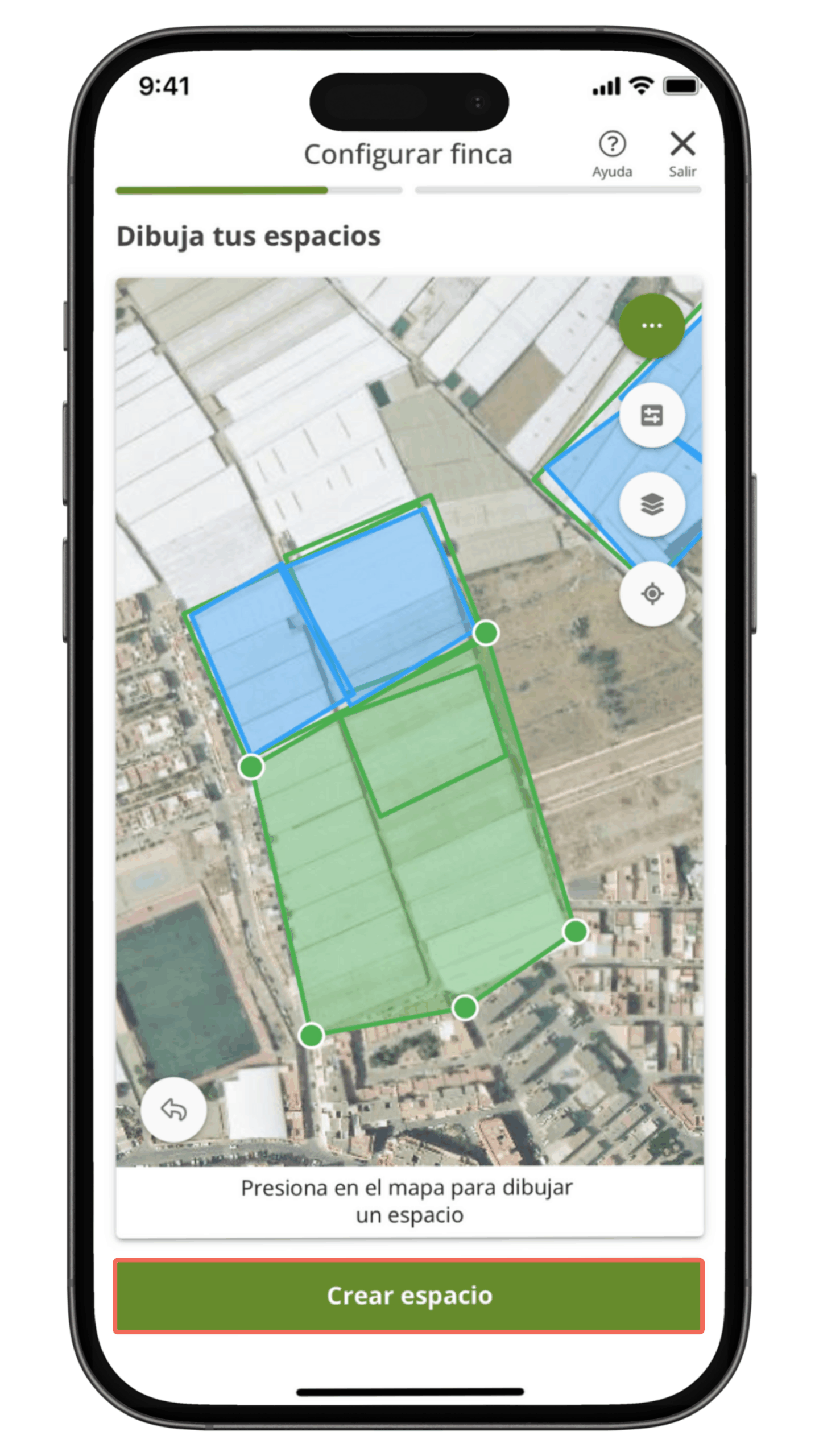
- Escribe un nombre para el espacio y, si lo deseas, asigna un dispositivo al mismo. Una vez rellenado, pulsa «Aceptar».
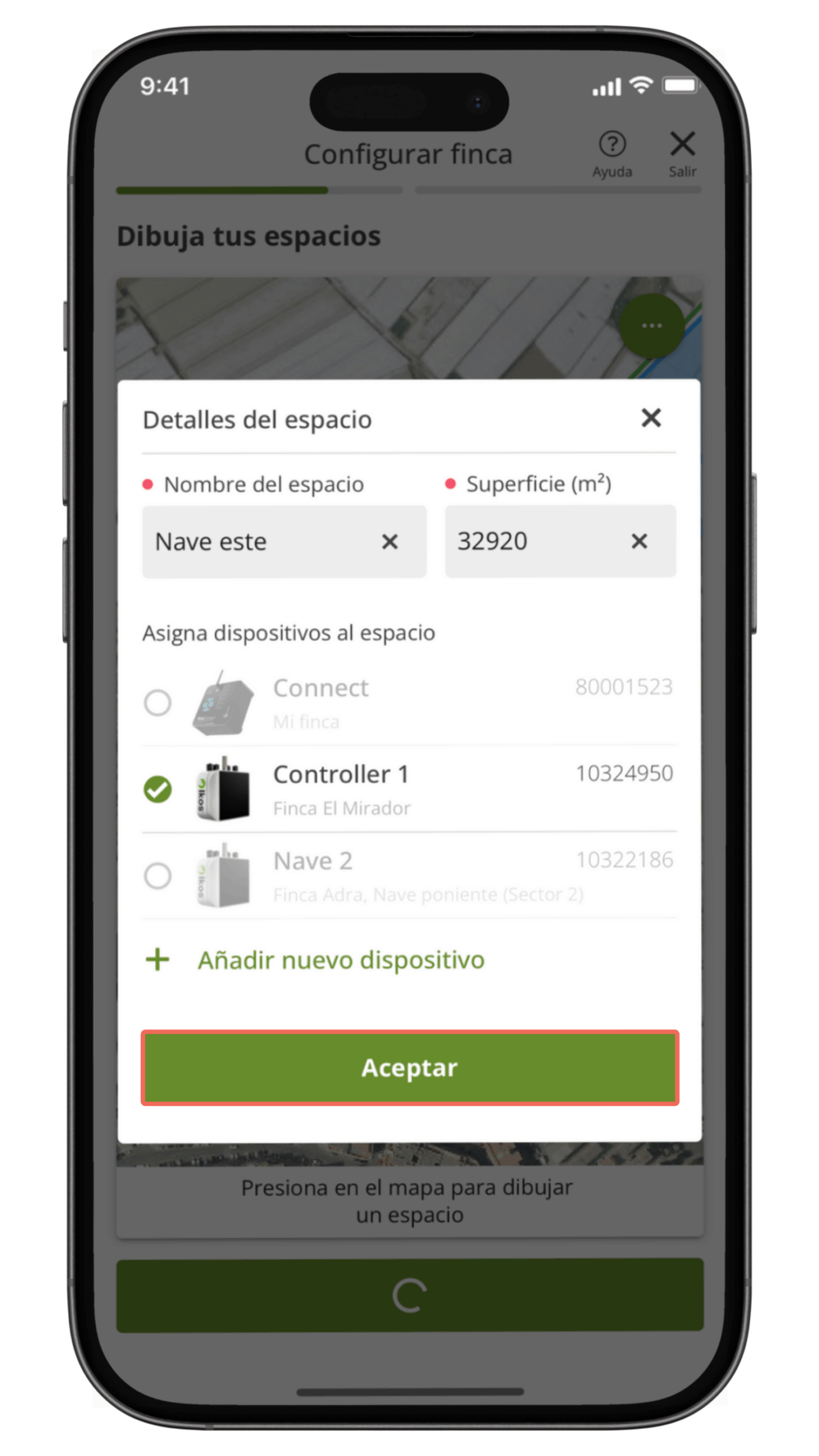
- Después, podrás decidir si quieres crear sectores dentro del espacio. Pulsa «Ahora no» si no los necesitas o presiona dentro del espacio para empezar a dibujarlo.
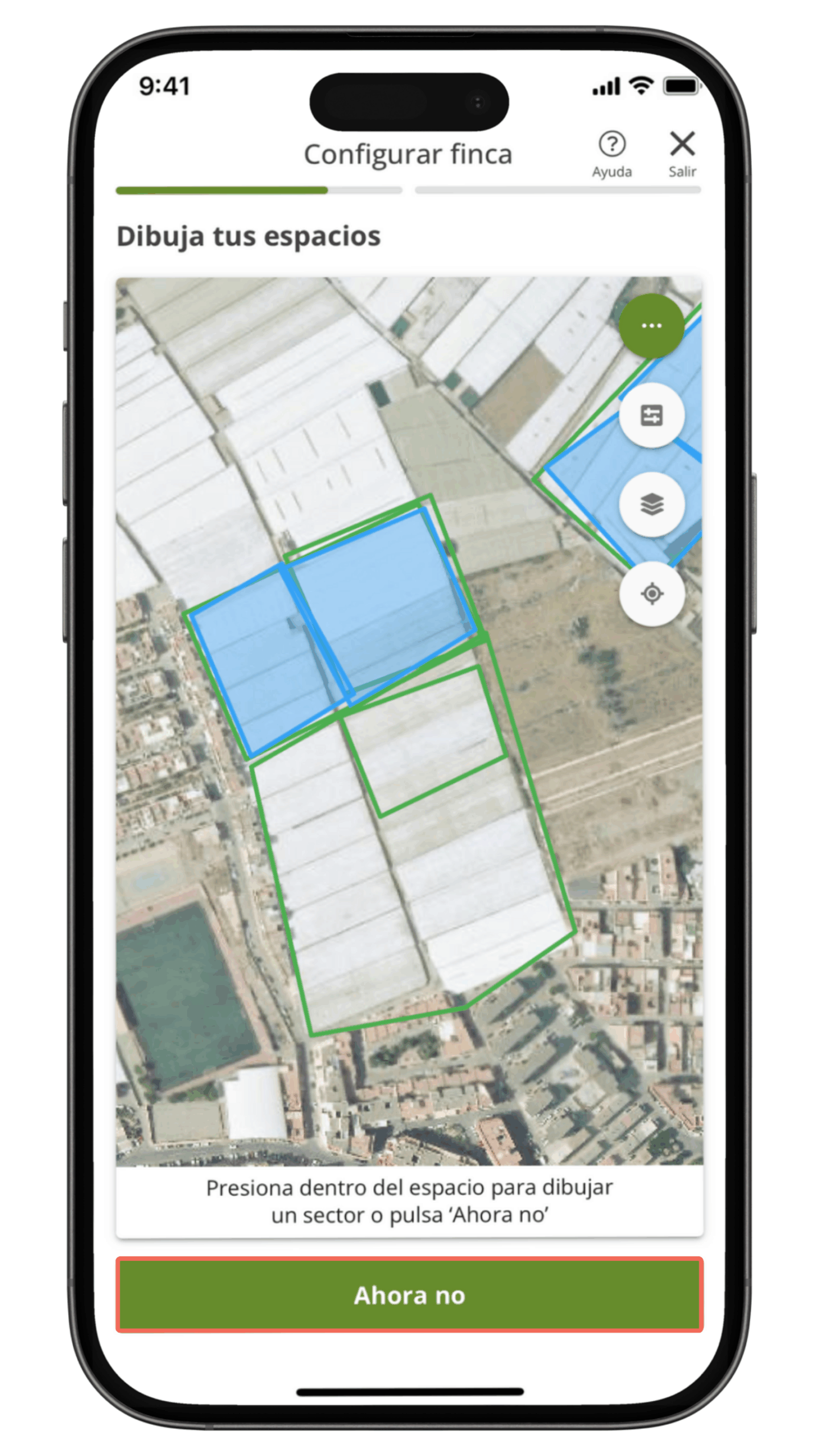
- Marca los puntos igual que hiciste con el espacio, pulsa «Crear sector», ponle un nombre y selecciona el dispositivo que usará.
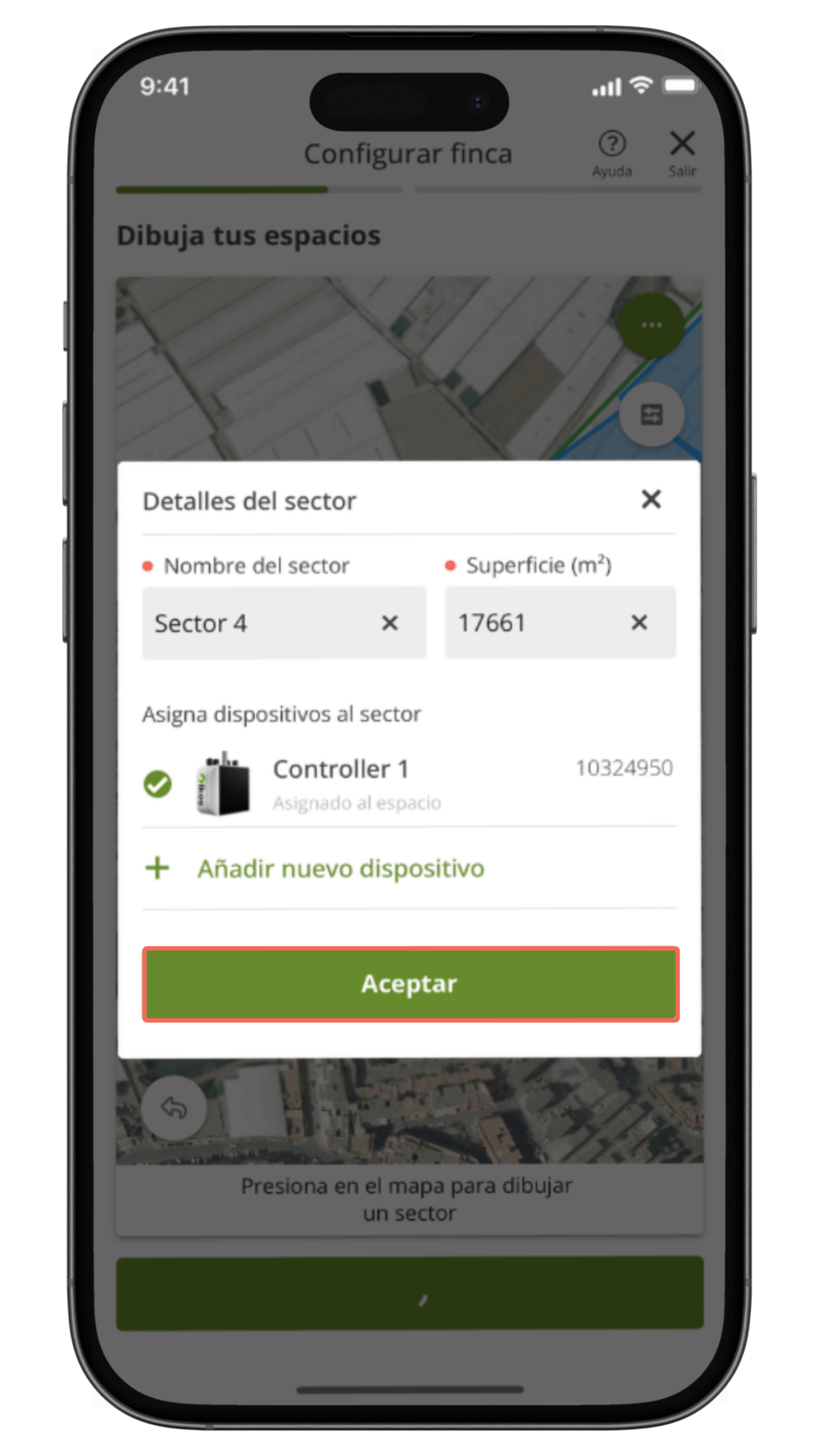
- Si necesitas añadir más espacios, vuelve a pulsar sobre el mapa y repite el proceso. Cuando termines, pulsa «Terminar» ✅.
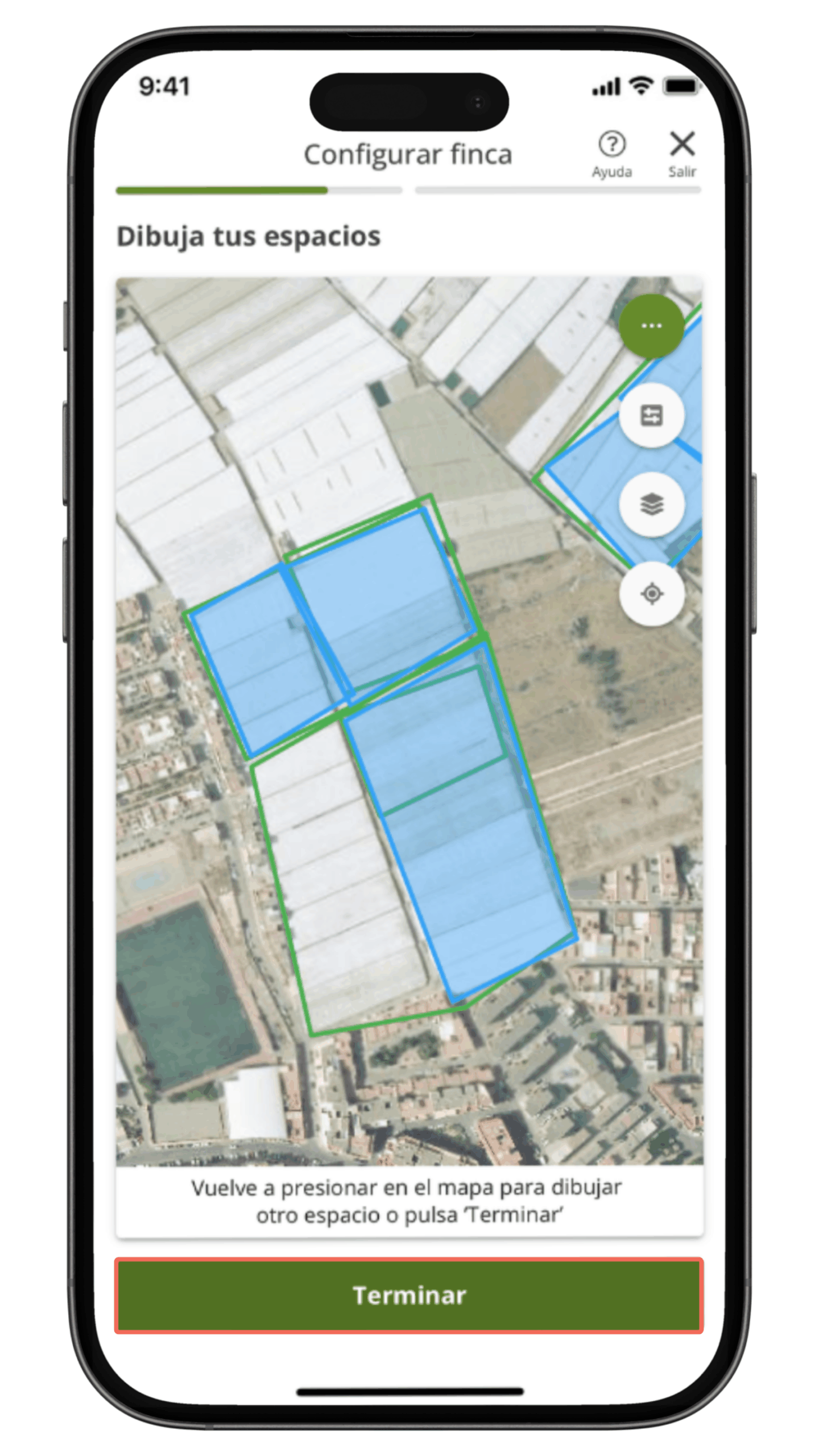
5. Guarda los cambios ✅
- Se abrirá una ventana para con el nombre de la finca, si deseas modificarlo, escribe el nuevo nombre y pulsa «Aceptar«.
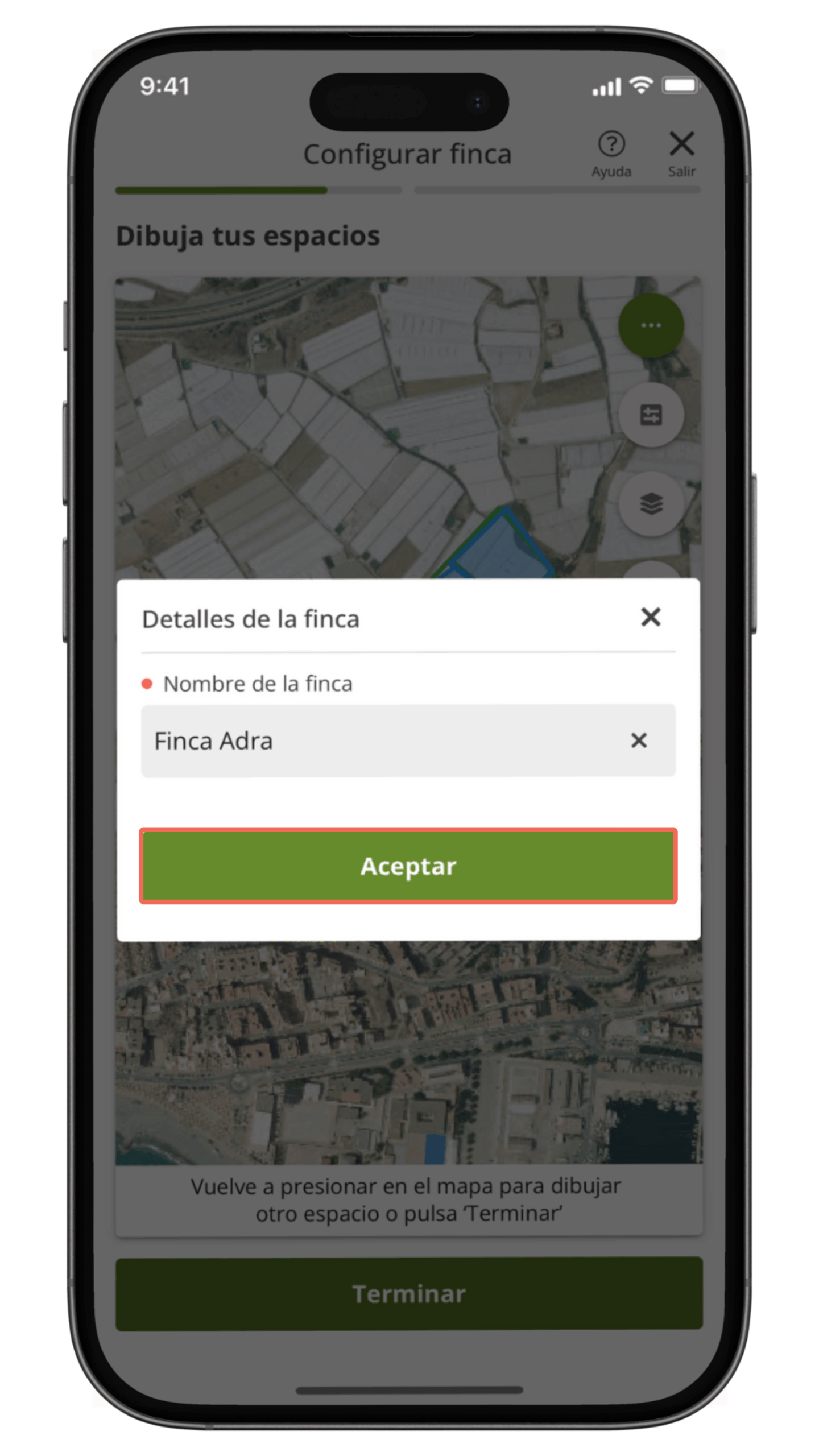
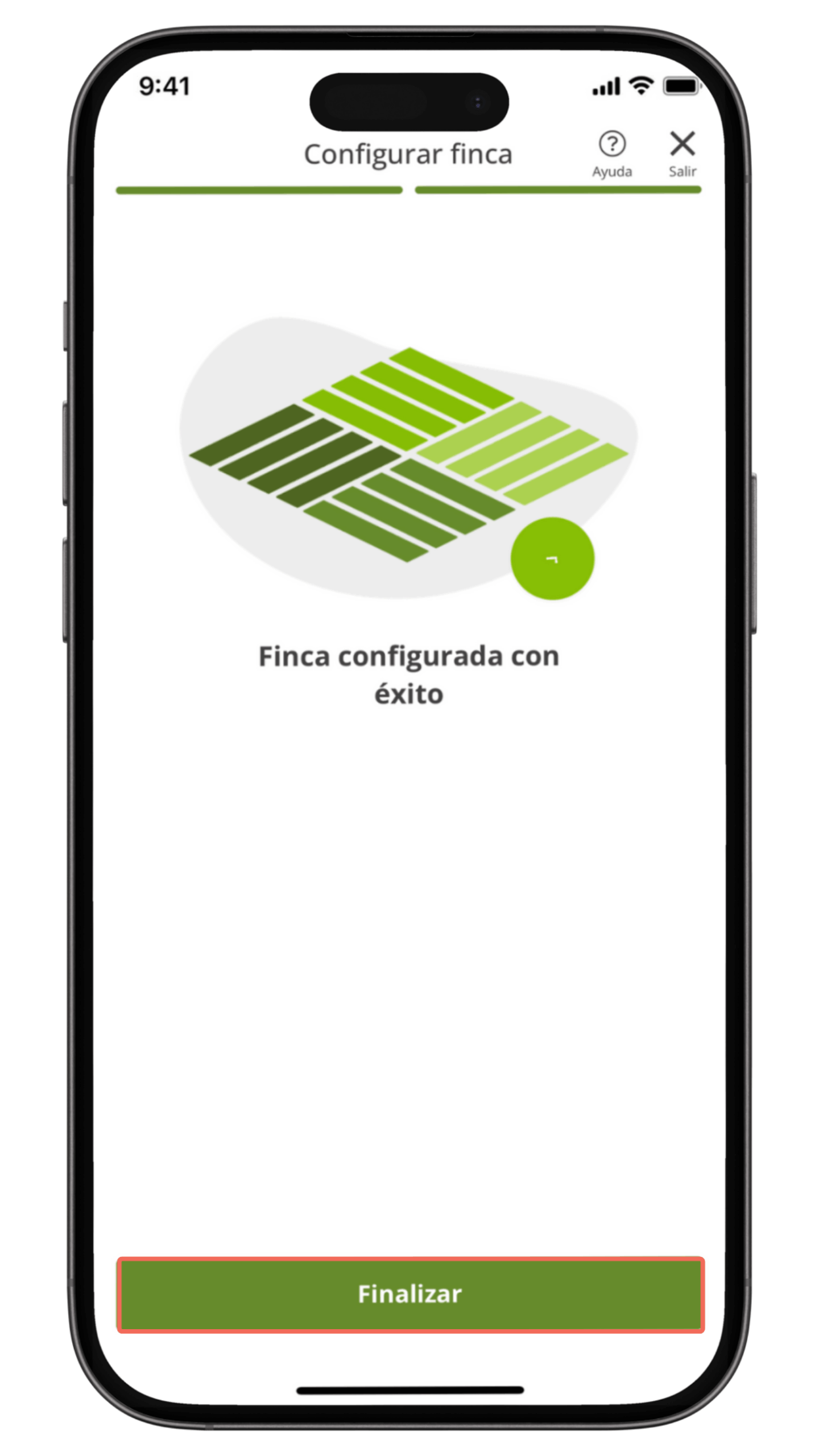
¡Listo! Verás una confirmación de que la finca ha sido configurada con éxito 🎉
Desde la aplicación web #
1. Accede al menú «Fincas» 🗺️
Desde el menú lateral selecciona «Fincas«.
Menú >> Fincas
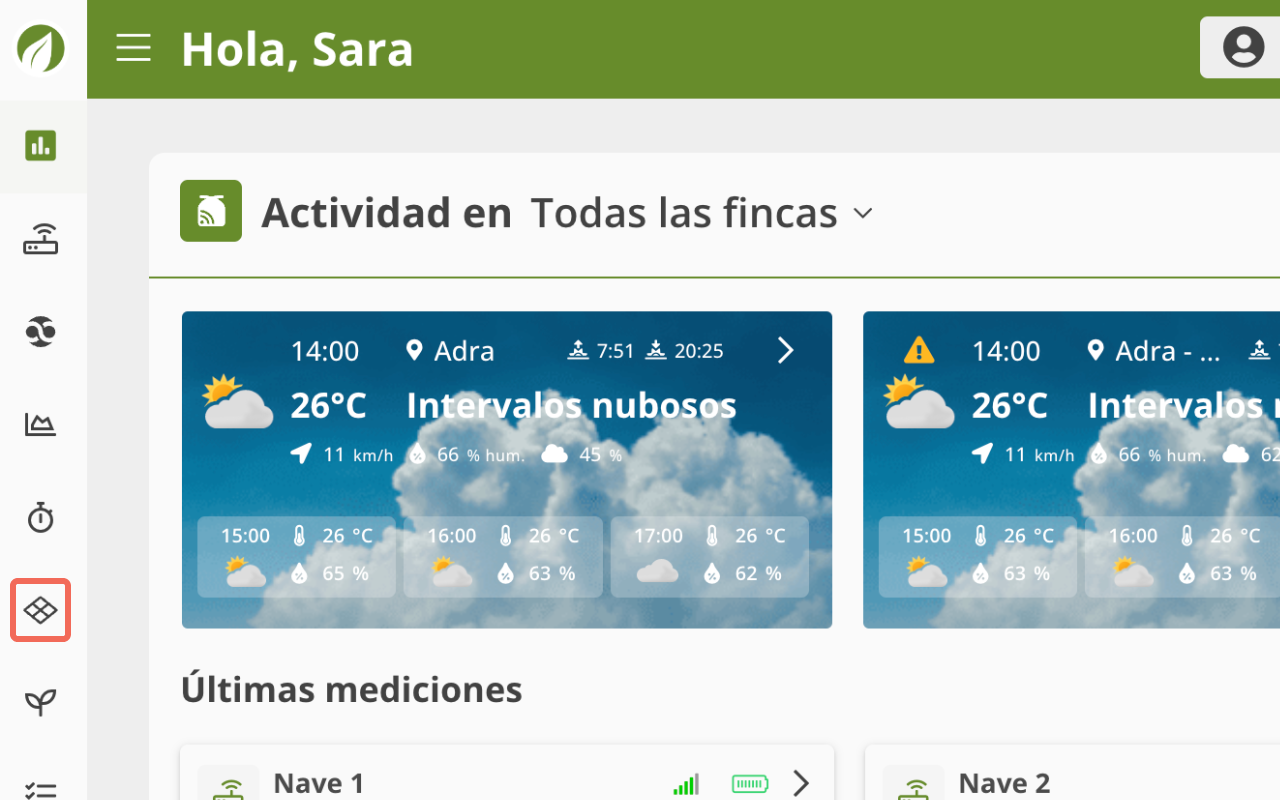
2. Selecciona una finca 🔍
- Esto te llevará a una lista con todas tus fincas registradas, organizadas por nombre y ubicación.
- Verás todas tus fincas organizadas en categorías como «Activas«, «Eliminadas» y por campañas específicas. 📁 ¡Todo bien ordenado para que encuentres lo que buscas fácilmente!
- En la columna central, haz clic en la finca que quieres gestionar. Los detalles aparecerán en la columna derecha, donde podrás ver la ubicación, superficie, sectores y dispositivos asignados.
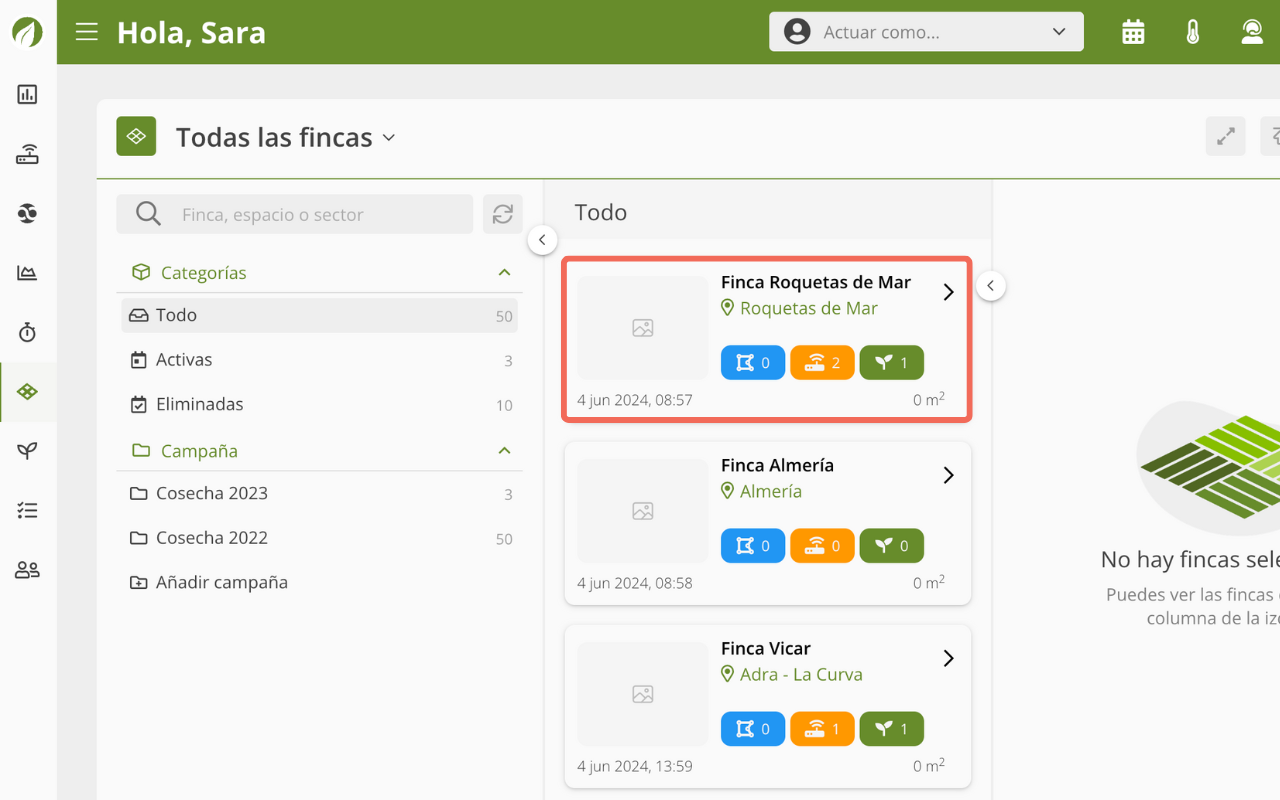
3. Selecciona «Configurar finca» ✏️
- Se abrirá la vista con el detalle de tu finca donde verás información clave como la superficie, espacios, sectores y dispositivos asignados. 🌍
- Haz clic en «Configurar finca» en la parte superior derecha de los detalles de la finca.
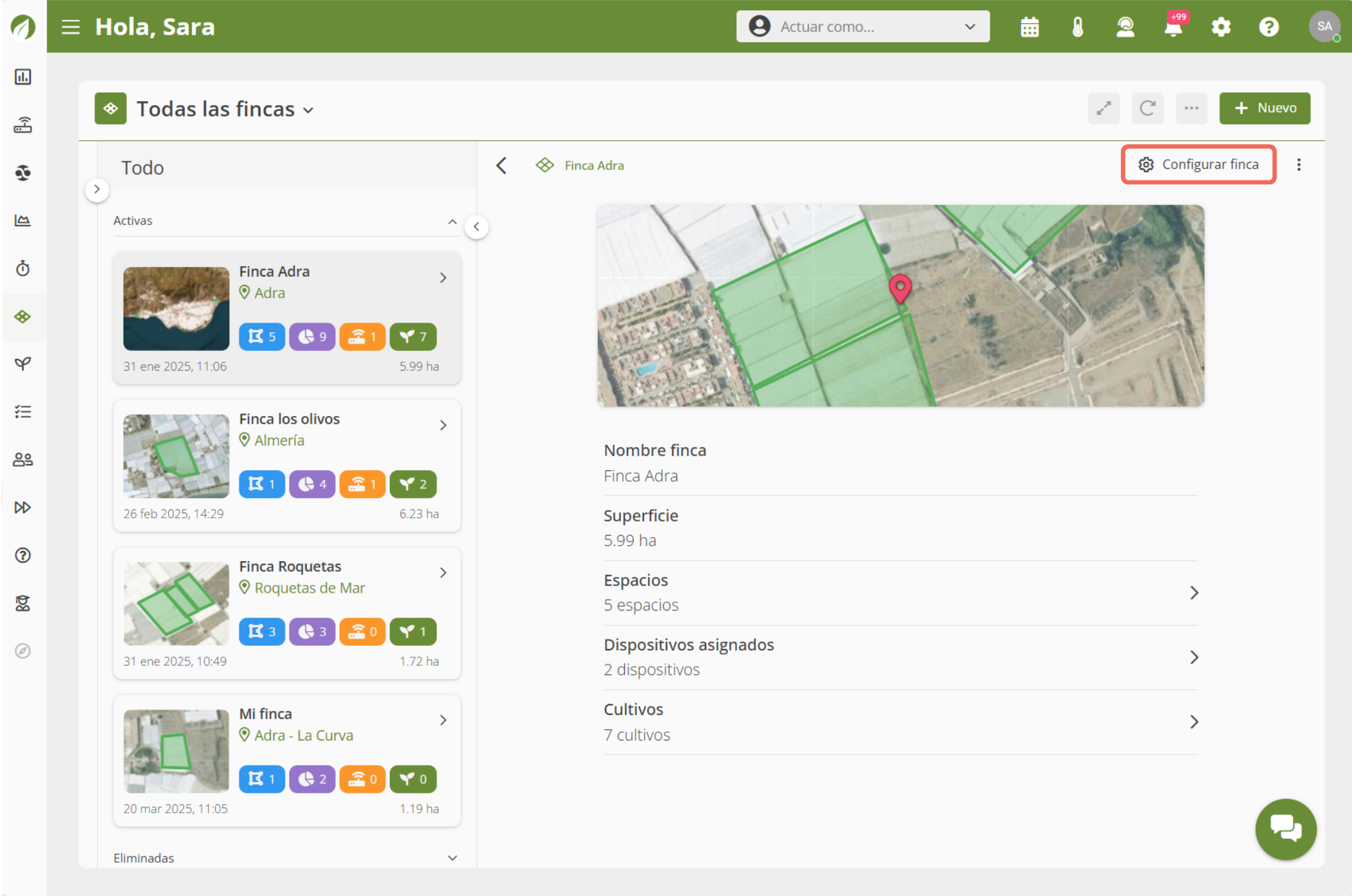
4. Dibuja tus espacios ✏️
- Se abrirá el mapa para que dibujes nuevos espacios. No podrás editar los existentes, pero sí añadir otros nuevos.
- Selecciona el área en el mapa marcando los puntos que delimiten el espacio, y asegúrate de cerrar bien el contorno. Una vez definido, haz clic en «Crear espacio» ✅
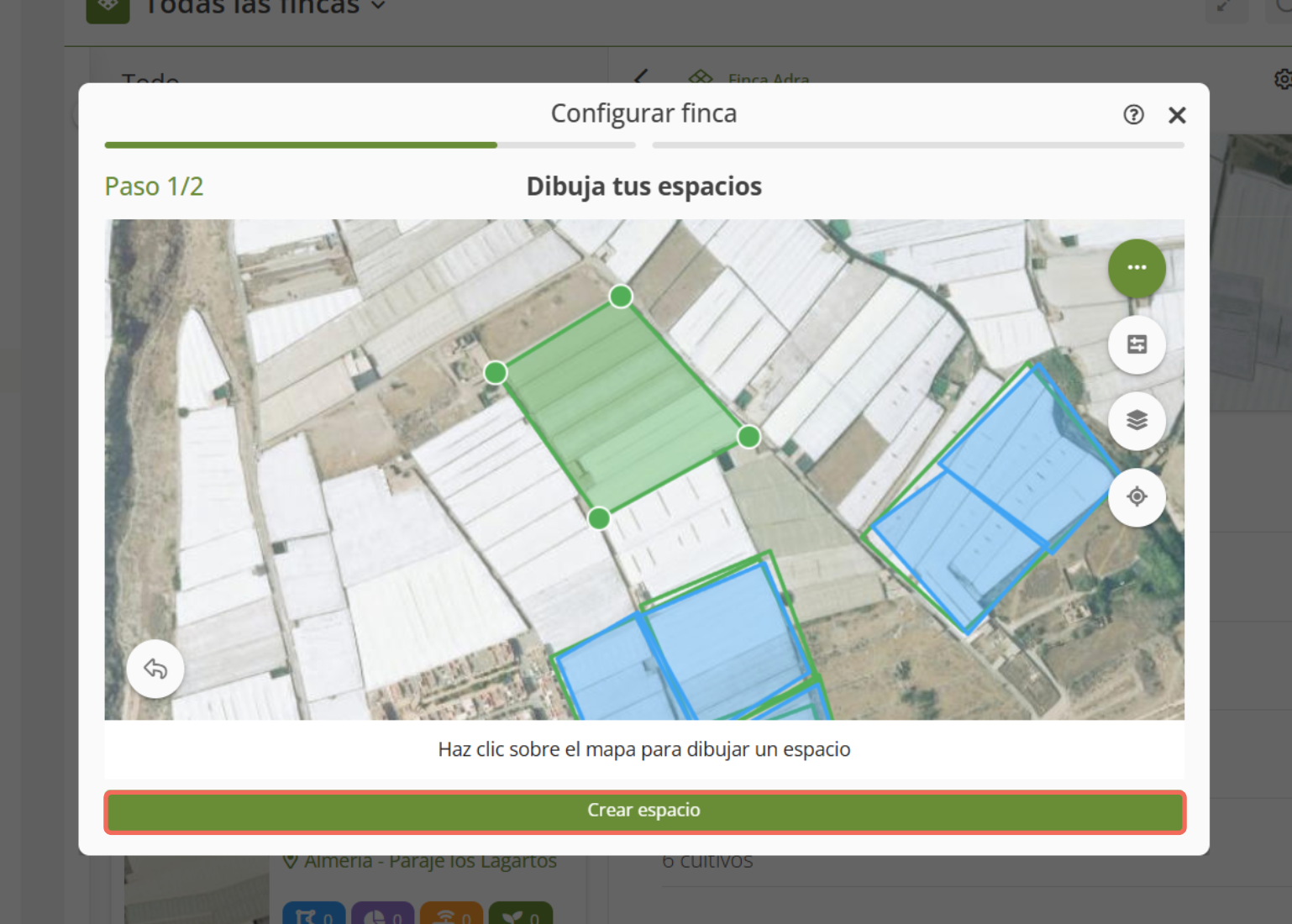
- Se abrirá una ventana para que introduzcas el nombre del espacio y, si lo deseas, asignes un dispositivo. Rellena los campos y selecciona «Aceptar».
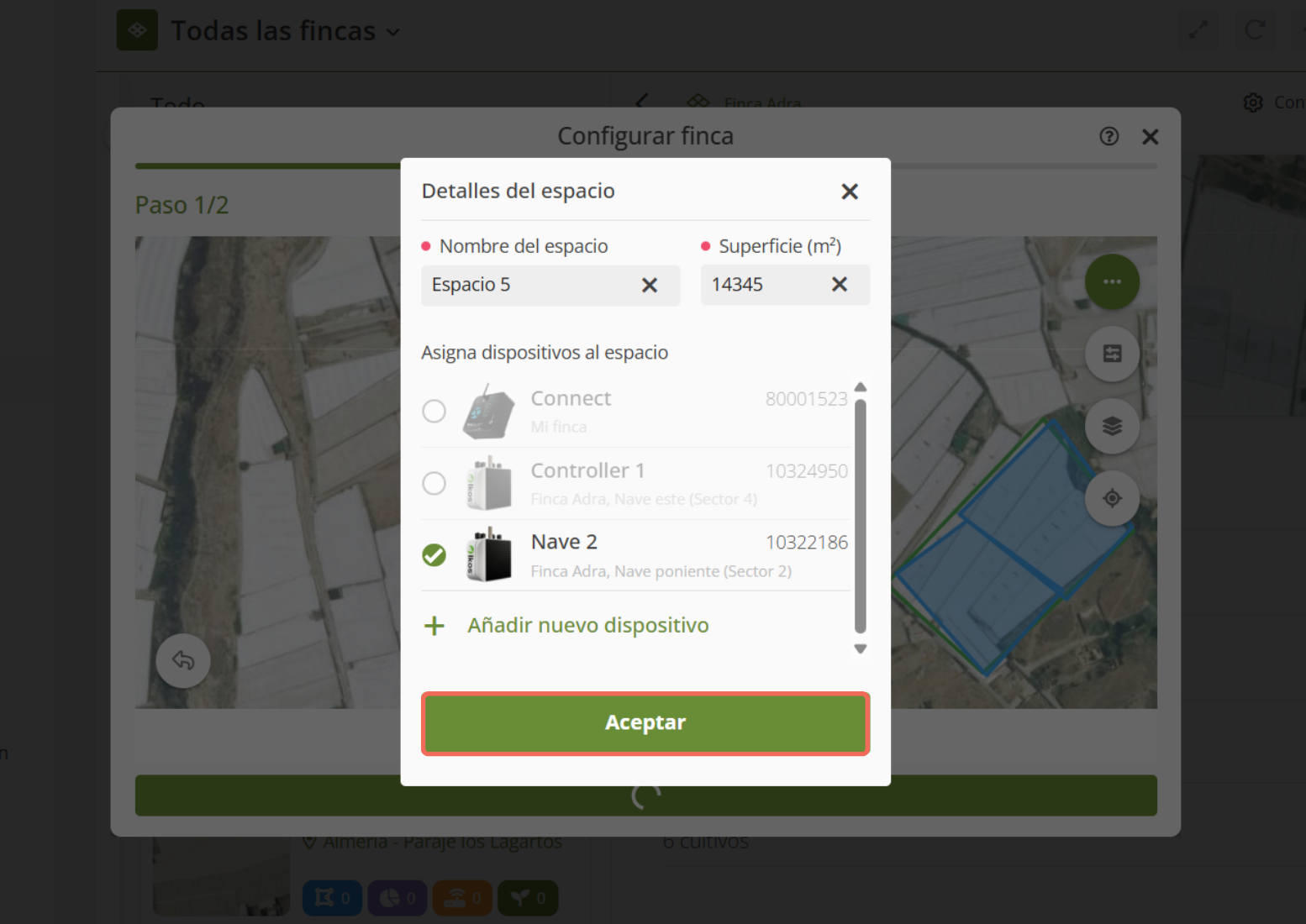
- A continuación, podrás decidir si quieres añadir sectores. Si no necesitas dividir el espacio, haz clic en «Ahora no».
- Si decides hacerlo, pulsa dentro del espacio dibujado para delimitar el sector de la misma forma y selecciona «Crear sector»
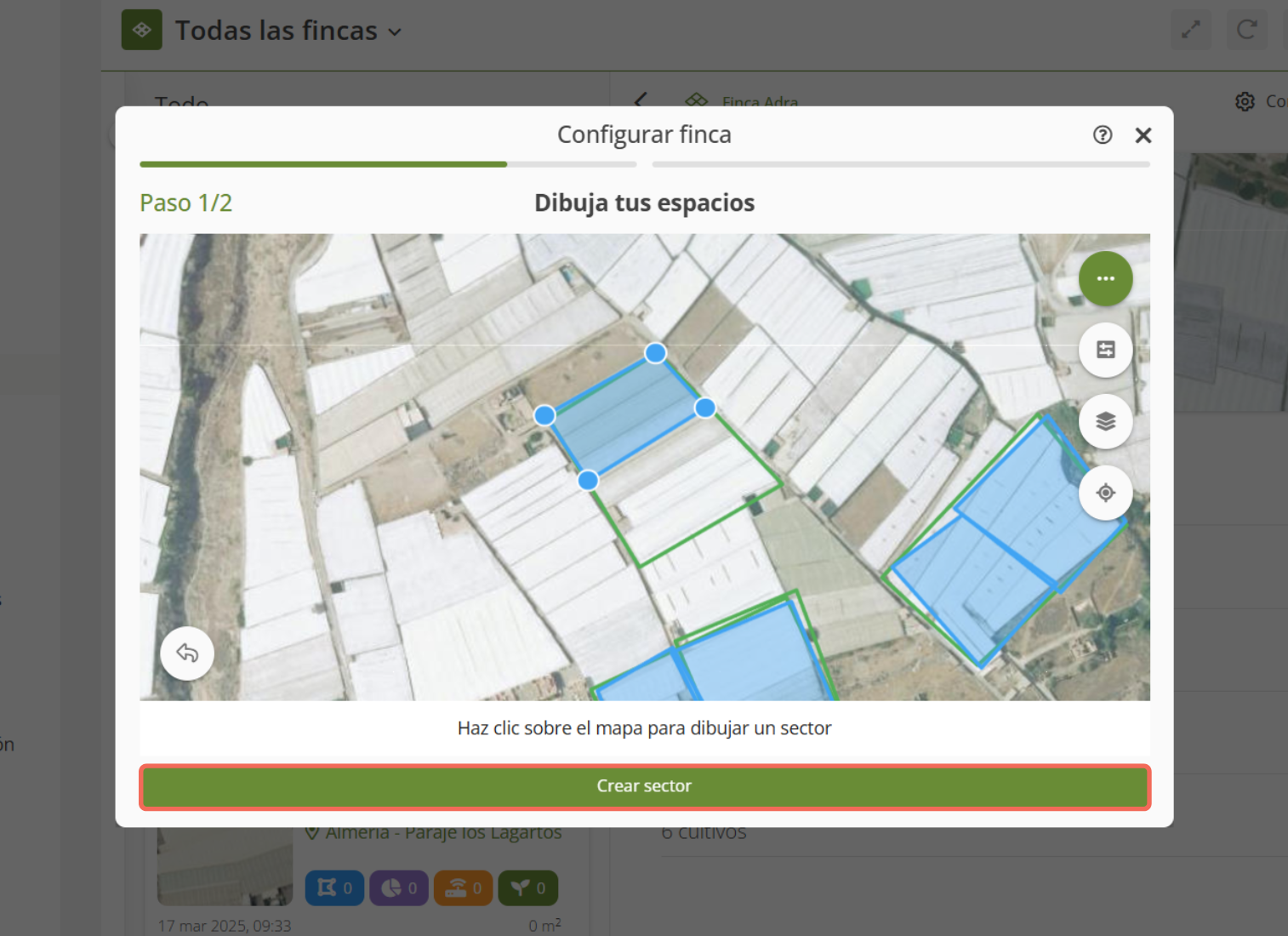
- Después, escribe el nombre del sector, indica su superficie y selecciona el dispositivo que se va a usar.
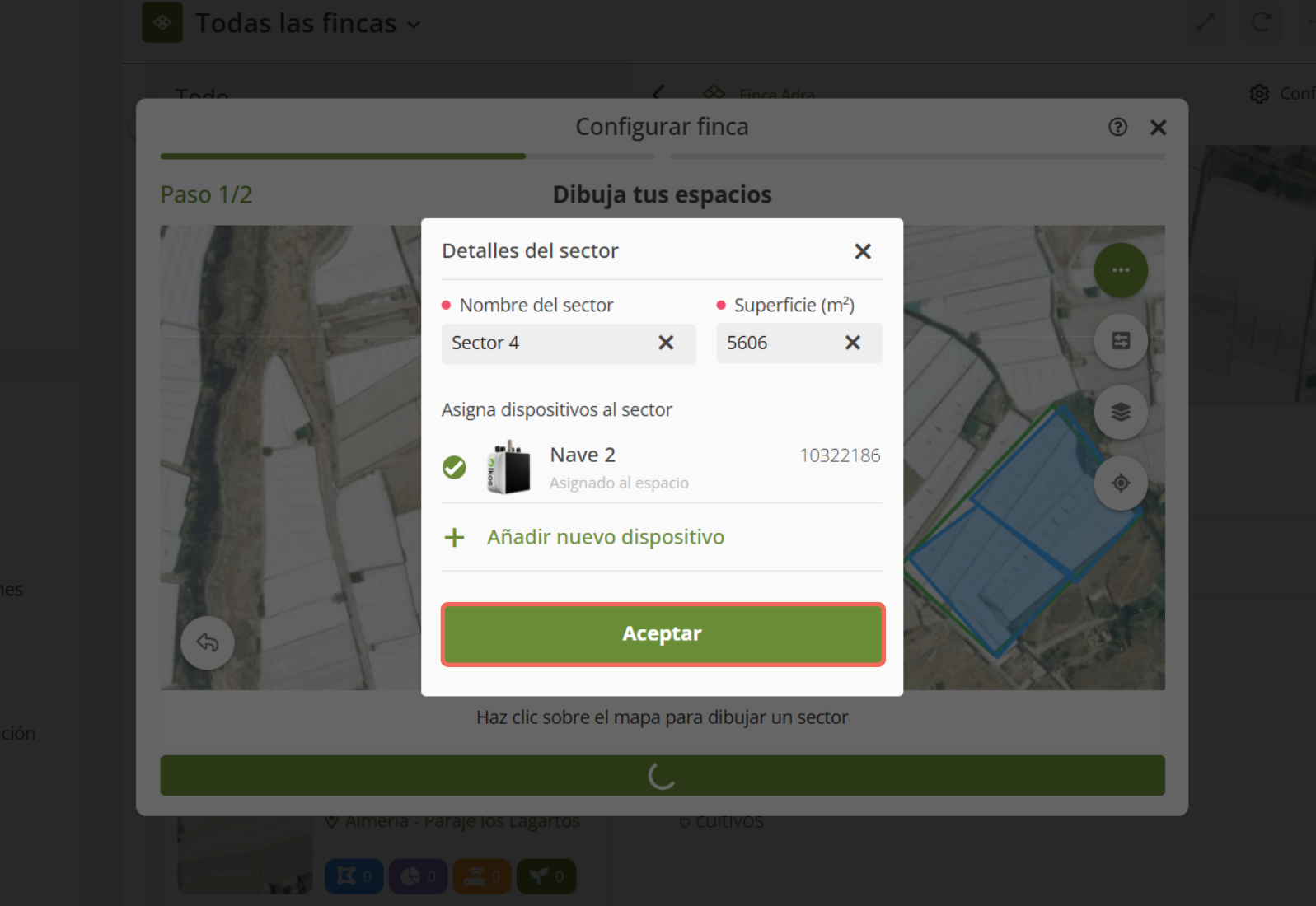
5. Finaliza la configuración ✅
- Se abrirá una ventana para con el nombre de la finca, si deseas modificarlo, escribe el nuevo nombre y pulsa «Aceptar«.
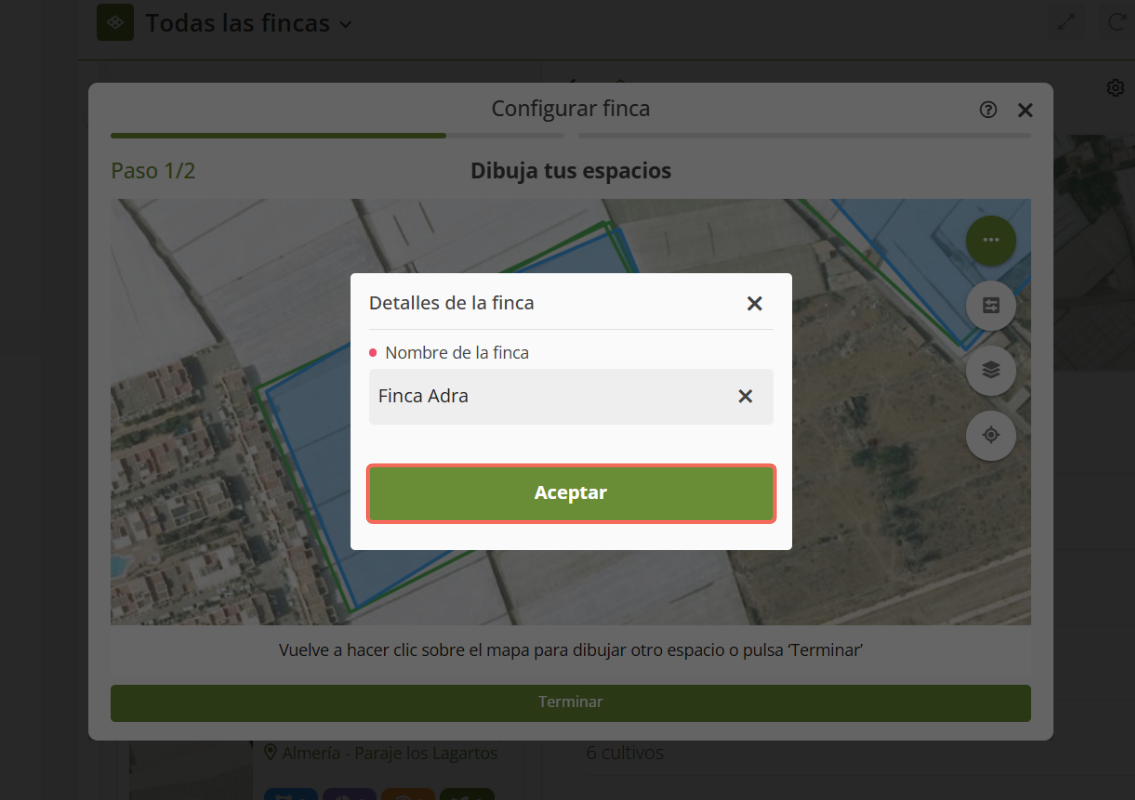
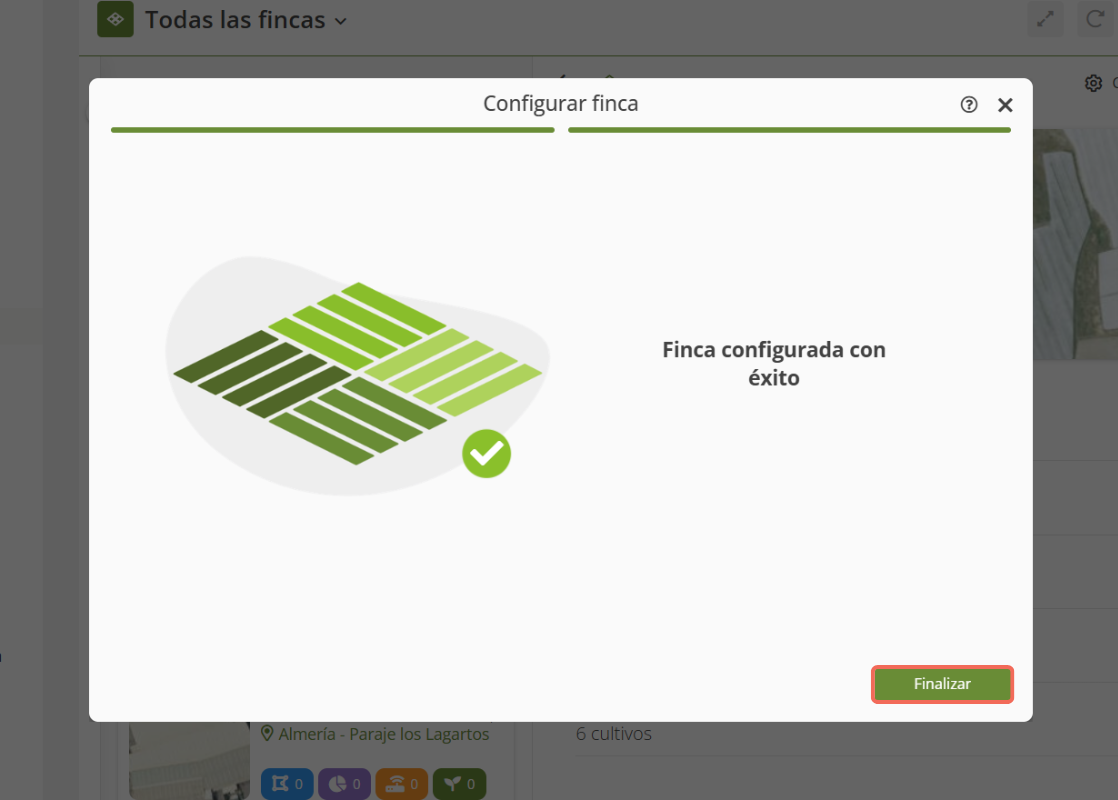
¡Listo! Verás una confirmación de que la finca ha sido configurada con éxito 🎉

